CAD二维模型空间设计工具栏调整提示颜色的方法
CAD二维模型空间设计工具栏调整提示颜色的方法
在CAD设计图纸时,使用各种工具是必不可少的。在本篇,小编将详细介绍CAD二维模型空间设计工具栏调整提示颜色的方法,需要的小伙伴可以一起看看哦!
1.首先,打开我们的银河娱乐CAD软件。在软件界面的顶部功能区,找到一个名为【工具】的选项,点击它,然后选择【选项】。
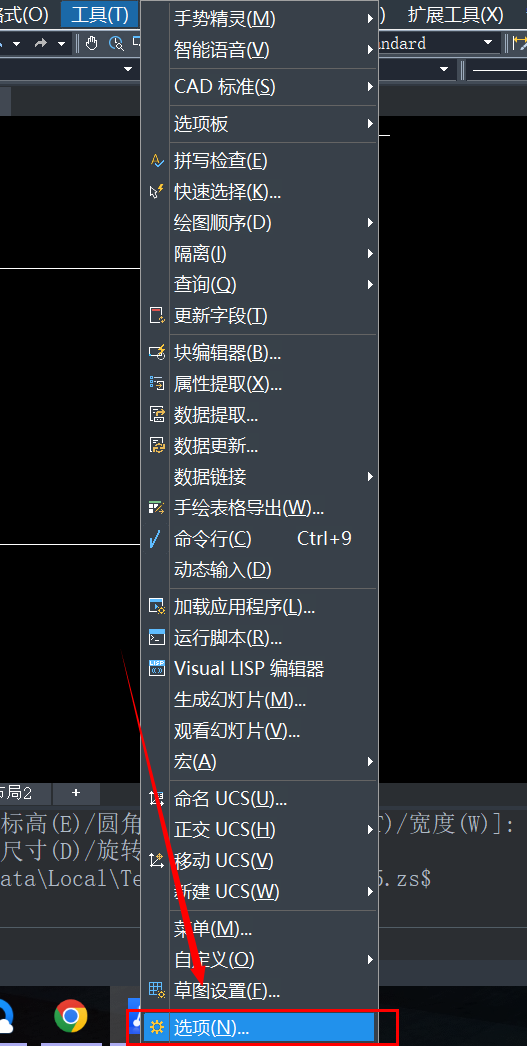
2.弹出的选项对话框中,选择【显示】这个选项,这是用于配置CAD的显示设置。一旦选中【显示】,我们就可以看到下方有一个名为【颜色】的按钮,点击它。
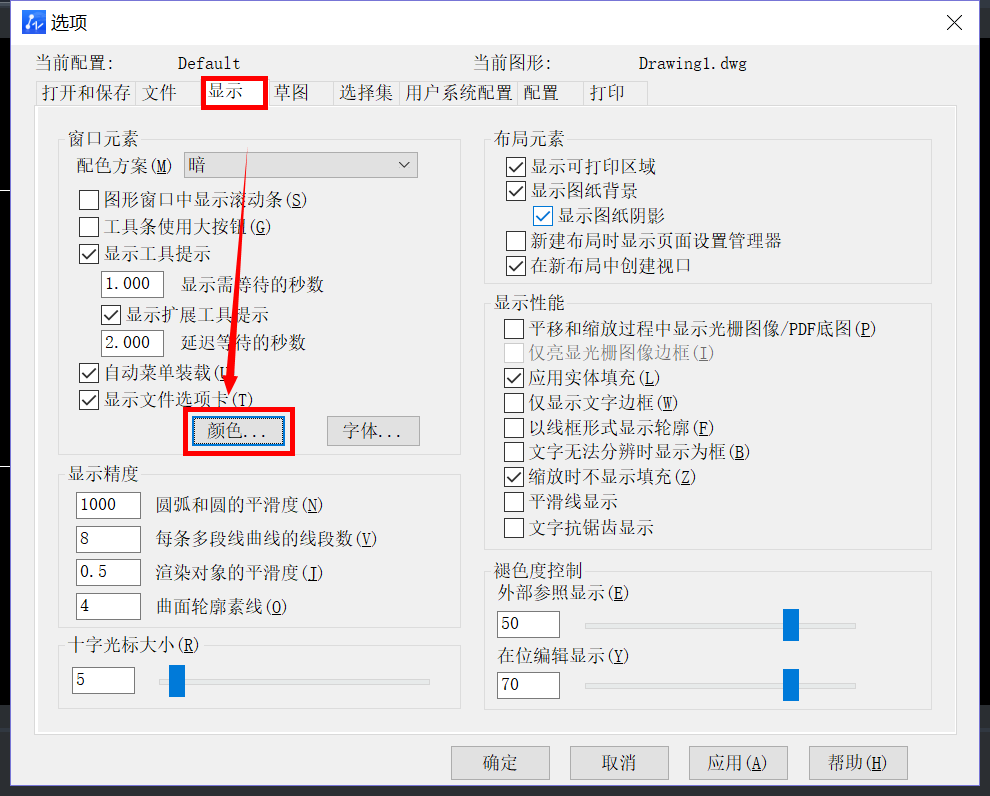
3.接下来,一个名为【图形窗口颜色】的新窗口将弹出。在这个窗口中,我们需要进行以下设置:
首先,选择【二维模型空间】,以确保您设置的颜色是在二维模型空间中使用的;
然后,找到【设计工具提示】选项,在这里可以自定义的颜色样式,它们将用于CAD工具栏的提示;
最后,选择您需要的颜色样式。这可以是您个人喜好的颜色或根据您的需求来选择。
4.在完成上述设置后,记得点击【应用】按钮以保存您的更改。
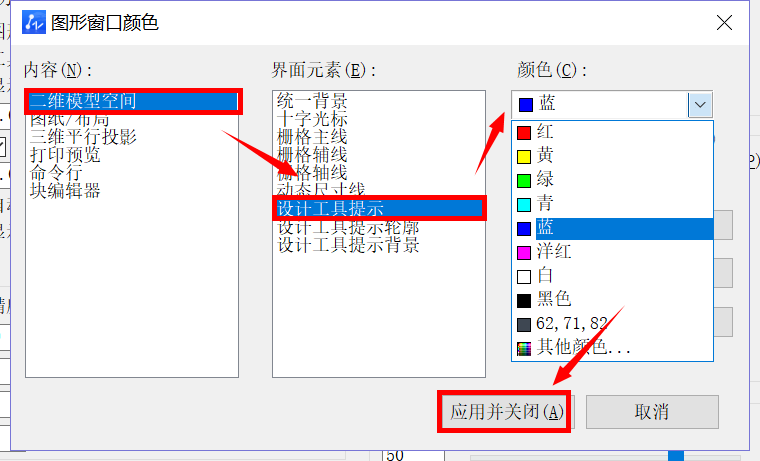
通过上述步骤,我们就能够在CAD软件中自定义二维模型空间设计工具栏的提示颜色,希望这个方法对您有所帮助!喜欢的小伙伴记得关注银河娱乐CAD官网,小编将为您持续带来更多CAD资讯!
推荐阅读:国产CAD
推荐阅读:CAD外部参照有哪些状态


























